目录
3.3 Setting up SSH Host :Copying VS Code Server to host with scp
1 启动open-webui容器
docker run -d \ -p 13006:8080 \ -p 13007:8081 \ -p 6022:22 \ -e RAG_EMBEDDING_MODEL=/app/backend/embedding_model/bge-large-zh \ --add-host=host.docker.internal:host-gateway \ -v /data/fc/open-webui/embedding_model:/app/backend/embedding_model \ -v /data/chw/ollama_20240419/debug_data:/app/backend/data \ --name open-webui_debug_chw \ --restart always \ ghcr.io/open-webui/open-webui:main这里的三个-p,
- -p 13006:8080 是用来浏览器登录open-webui的,
- -p 13007:8081 是用来调试open-webui的,
- -p 6022:22 是用来ssh登录的。
2 docker容器里面安装相应的软件
2.1 docker安装ssh
apt-get update apt-get install openssh-server openssh-client apt-get install ssh apt-get install vim2.2 设置允许root登录
添加root用户远程登录:
1)passwd root为root添加密码。
2)开启root通过ssh远程登录,编辑 /etc/ssh/sshd_config将PermitRootLogin改为yes
vim /etc/ssh/sshd_config修改PermitRootLogin为yes,并且把最大连接数的三行注释放开,如果最大连接数的注释不放开,那么只能有一个客户端连接,我xshell连接了之后,再用xftp工具连接会提示连接失败。
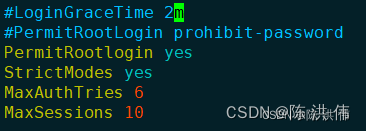
修改为

3)systemctl enable ssh;service ssh start
4) 在容器中设置开机自启动SSH服务
在 Docker 容器内运行 SSH 服务时,当容器停止后 SSH 服务会随之关闭,而当容器重新启动后 SSH 服务默认情况下不会自动重启。这是因为 Docker 容器本身是一个隔离的环境,容器内的服务与主机环境是相互独立的。本操作可以用以解决restart容器后使ssh自动启动,从而不影响远程连接。
# 找到并打开文件/root/.bashrc $ vim /root/.bashrc # 在.bashrc末尾添加如下代码 $ service ssh start 2.3 添加ll命令
vim ~/.bashrc, 添加 alias ll='ls -al' 这里要用ls -al,不是ls -l, source ~/.bashrc3 配置vscode远程登录服务器docker
3.1 vscode安装插件
- Remote - SSH:用于远程连接到服务器。
3.2 连接服务器的docker
按F1,然后选择connect to host
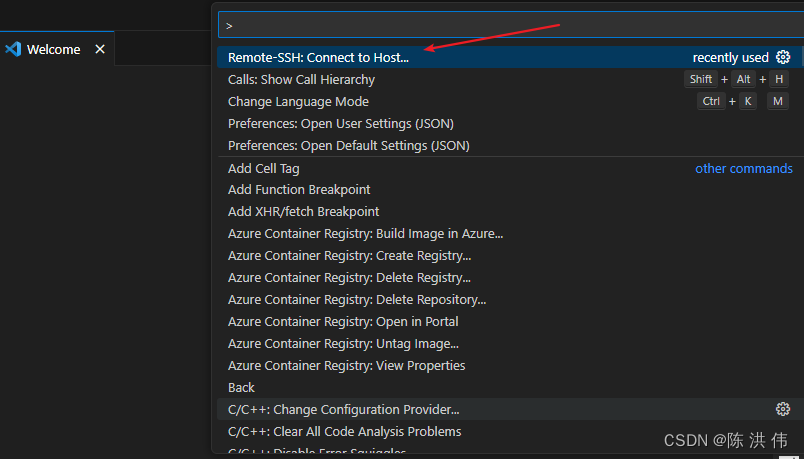
然后选择configure SSH Host
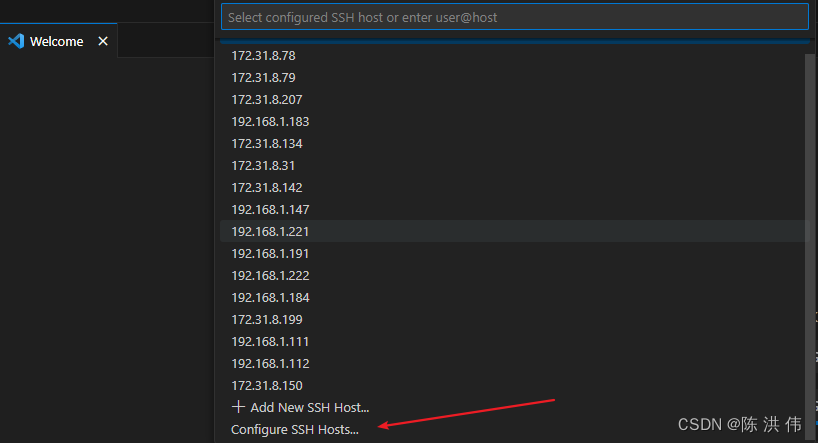
然后

然后加上下面的内容,这里的端口号6022是前面启docker容器时映射的,映射到了docker内部的22端口。
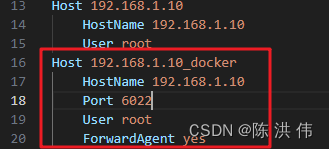
然后再次按F1,选择IP地址则连接到相应的服务器。

然后输入密码就可以登录了,但是这里登录会卡顿很久,出现了下面的问题
3.3 Setting up SSH Host :Copying VS Code Server to host with scp
按照前面的方法配置了之后,然后登录会出现的问题,一直卡顿在这里,

然后网上搜Setting up SSH Host :Copying VS Code Server to host with scp,给出的解决方法都是类似的,那就是手动下载vscode-servlet.tar.gz,然后替换为/root/.vscode-server/bin/xxxx一串id,我也是按照这个方法去解决,但是犯了两个错误,
3.3.1第一个错误
我在我的服务器物理机的/root/.vscode-server/bin/目录去这样操作,这样不起作用,要做的是去docker里面的/root/.vscode-server/bin/这个目录去下载替换。
3.3.2第二个错误
我去docker的目录里面,然后我cd /root/,然后我ll发现啥也没有,并没有.vscode-server目录,这是因为我前面添加命令别名的时候用的是alias ll='ls -l' 而不是alias ll='ls -al' 所以看不到,如果我手动在/root目录下敲ls -al就会看到.vscode-server目录了。
知道上面两个错误之后,接下来我在docker里面的/root/.vscode-server/bin目录里面用
wget https://update.code.visualstudio.com/commit:8b3775030ed1a69b13e4f4c628c612102e30a681/server-linux-x64/stable下载文件,但是下载之后发现名字叫stable,而如果我在windows的浏览器里面直接下载得到的是一个压缩包,所以这里猜测这个stable其实就是个压缩包,只是名字不一样,因此我接下来用这个命令,问题解决,
mv stable stable.tar.gz tar -xvf stable.tar.gz #这样之后得到的就是vscode-server-linux-x64/ ll rm -rf ./8b3775030ed1a69b13e4f4c628c612102e30a681/ mv vscode-server-linux-x64/ 8b3775030ed1a69b13e4f4c628c612102e30a681 然后重启vscode,再次连接,问题解决。
4 调试python代码
前面已经成功连接到了服务器的docker,打开docker里面的某个文件夹,我这里项目的特殊性,因为我的/app目录下的代码被浏览器连接着,因此不好修改,我这里复制一份专门用来调试,
cp -drf app /home/然后vscode安装python插件
然后run--Add configuration--Python debugger,选择下面这个
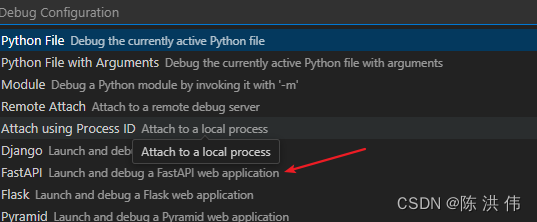
然后在json里面写下面的内容
{ // Use IntelliSense to learn about possible attributes. // Hover to view descriptions of existing attributes. // For more information, visit: https://go.microsoft.com/fwlink/?linkid=830387 "version": "0.2.0", "configurations": [ { "name": "Python Debugger: FastAPI", "type": "debugpy", "request": "launch", "module": "uvicorn", "args": [ "main:app", "--host", "0.0.0.0", "--port", "8081", "--forwarded-allow-ips", "'*'" ], "jinja": true, "cwd": "/home/app/backend/", "env": {"RAG_EMBEDDING_MODEL" : "/app/backend/embedding_model/bge-large-zh"} } ] }其中:
- args里面是参数,因为本来命令行的时候命令是这样的; /usr/local/bin/python /usr/local/bin/uvicorn main:app --host 0.0.0.0 --port 8081 --forwarded-allow-ips '*'
- cwd是相对路径,用来表示main.cpp所在的路径。
- env是环境变量,本来命令行要设置的环境变量是,export RAG_EMBEDDING_MODEL=/app/backend/embedding_model/bge-large-zh
参考文献:
ubuntu允许root用户ssh远程登录_ubuntu开启ssh root远程登录-CSDN博客
Vscode连接远程服务器中的docker容器进行开发(两种方法)_vscode连接远程服务器的docker容器-CSDN博客
vscode卡在Setting up SSH Host XX:Copying VS Code Server to host with scp-CSDN博客
